Aunque puedes manejar Linux con ratón y teclado, desde el terminal puedes hacer cosas más rápido y más eficazmente. Te proponemos algunos de los mejores ejemplos.
Durante años, una de las barreras que impedían a muchos dar el salto a Linux era el Terminal, lo que en Windows conocemos como Línea de comandos o Consola. Era una barrera porque implicaba aprender comandos y órdenes a quienes se habían acostumbrado a manejar Windows con ayuda de ratón y, a lo sumo, teclado.
Pero hoy en día, si bien el Terminal de Linux sigue siendo muy útil para determinados momentos, ya no es necesario para la gran mayoría de tareas que cualquier distribución Linux puede realizar tan bien como macOS o Windows. Esto no quita que si quieres, puedes darle uso e incluso sacarle provecho más que si tuvieras que emplear el entorno gráfico de Linux.
Y es que aunque los comandos puedan tirarnos para atrás a quienes estamos habituados a entornos gráficos, los siguientes comandos de Linux te ayudarán en tus quehaceres diarios. Veamos varios ejemplos.
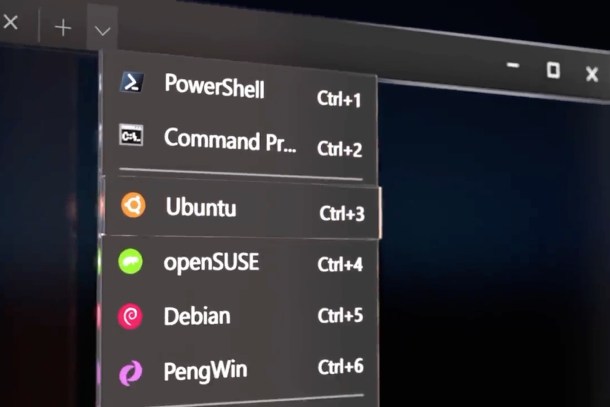
cd
El comando cd sirve para entrar en carpetas y subcarpetas, o si lo prefieres, directorios y subdirectorios. Te sonará si has tratado con MS-DOS, sistema operativo en modo texto donde también existe el comando cd.
Escribiendo cd y luego la ruta a la que quieres ir, entrarás en esa carpeta. Para ahorrar tiempo, a medida que escribes la ruta, puedes ayudarte del tabulador para completar los nombres. Por ejemplo, si queremos acceder a /user/home/blogthinkbig deberemos escribir la orden cd /user/home/blogthinkbig. Para tardar menos puedes escribir solo la u y darle al tabulador para que complete automáticamente user. Y así hasta el final de la ruta.
Si escribes cd – volverás al último directorio o ruta donde estuviste. Muy útil si cambiaste de ruta. Y con cd .. volverás subirás un nivel en las subcarpetas. Por ejemplo, si estabas en /user/home subirás a /user.
ll
La doble ele o ll sirve para ver la lista de contenidos disponibles en un directorio. Normalmente se emplea ls -l, pero también obtendremos dicho resultado con ll. Para entendernos, ls y ll son para Linux lo que dir es para DOS.
Con ls podemos emplear distintas fórmulas. Por ejemplo con el comando ls —author (empleando dos guiones) veremos la lista de contenido del directorio donde estamos indicando también el autor de cada archivo. Y con ls -C organizaremos esa lista en columnas, más cómodo de ver si la lista es larga.
chmod
Con el comando chmod puedes cambiar los permisos de un archivo si eres propietario del mismo o administrador de Linux. En concreto, la orden vendría a ser chmod u=rwx,g=rwx,o=rwx nombre de archivo. La u significa usuario, la g grupo y la o otros usuarios. La r significa que puede leer ese archivo (read), la w que puede escribirlo (write) y la x que puede ejecutarlo (execute).
clear
Si tienes la ventana del Terminal repleta de información puedes ponerla en blanco de nuevo mediante el comando clear. No solucionará el problema que puedas tener pero sí podrás empezar de nuevo.
cp
El comando cp sirve para copiar, tanto archivos como directorios. Escribes cp y luego el nombre original y el de la copia. No hace falta indicar su ruta si están en la carpeta donde te encuentras en ese momento.
rm
Con rm podrás eliminar archivos. Ten en cuenta que éstos no irán a parar a la Papelera. Y si lo que quieres es borrar carpetas, puedes hacerlo con el comando rmdir.
mv
El comando de Linux mv sirve para mover y/o renombrar archivos y directorios. Por ejemplo, si escribimos mv archivo.doc /usr/home/blogthinkbig/documentos estaremos moviendo el documento con nombre archivo que está en la carpeta donde estamos a la nueva ruta que hemos especificado.
mkdir
Con mkdir crearemos una nueva carpeta en la ruta donde nos encontremos en ese momento en el terminal de Linux.
Trucos prácticos
Además de comandos, hay distintos trucos que nos ahorrarán tiempo y esfuerzo escribiendo comandos en el Terminal de Linux. Ya hemos hablado del uso del tabulador, que permite autocompletar el nombre de directorios y archivos.
Para movernos cómodamente por el Terminal conviene conocer los atajos de teclado CTRL+A y CTRL+E. El primero colocará el prompt a principio de línea, muy útil si queremos corregir algo en un comando extenso. Y el segundo atajo colocará el prompt a final de línea. Si tienes un teclado antiguo, también sirven las teclas Home y End.
Para repetir un comando anterior, normalmente pulsamos la flecha hacia arriba, pero también podemos emplear dos exclamaciones de cierre !!. Y si lo que quieres es repetir lo que viene a continuación del comando anterior, con !$ no tendrás que volver a escribirlo. Muy práctico para rellenar una ruta o nombre largo.
Para copiar texto en el Terminal deberás emplear la combinación CTRL+SHIFT+C y CTRL+SHIFT+V para pegar el contenido.
Por lo demás, si no sabes para qué sirve determinado comando, puedes preguntárselo al Terminal escribiendo el comando seguido de dos guiones y help.









